오늘은 Microsoft Edge 엣제 브라우저에서 즐겨찾기(북마크) 가져오기 및 내보내기 방법에 대해 알아 보겠습니다.
옛날에 포맷하면서 즐겨찾기를 백업하지않아 낭패를본적있는데 그래서 요즘은 포맷할때 먼저 즐겨찾기 부터 백업을 해두는데요 즐겨찾기에 추가된사이트가 많지 않으면 주소만 복사해서 메모장에 붙여넣으면 되지만 사이트가 많을경우 일일이 복사하기 한계가있죠 시간도 많이걸리고 아시는뷴들은 아시겠지만
간단하게 클릭 몇번으로 즐겨찾기를 엣지에서 백업허거나 백업한 즐겨찾기를 가져오는방법이 있습니다 혹시 모르시는 분들을 위해 엣지 즐겨찾기 내보내기 가져오기 방법을 포스팅해보려고합니다
대부분의 브라우저에서는 즐겨찾기를 가져오기 및 내보내기(Export) 기능을 제공해줍니다.
이를 통해 즐겨찾기 목록을 파일로 저장할 수 있어요.
그리고 다시 필요할 때는 내보낸 파일을 불러와서 쉽게 복원할 수 있답니다.
즐겨찾기를 백업하는 것은 컴퓨터를 포맷하거나 새로운 컴퓨터를 사용할 때 특히 유용하답니다.
그래서 한번쯤은 백업을 해두는 것이 좋아요.
특히, 즐겨찾기를 백업하면 우리가 소중히 모아둔 웹사이트 목록을 안전하게 보호할 수 있어요. 예를 들어, 컴퓨터가 갑작스러운 오류로 인해 부팅이 안될때 즐겨찾기가 손실되는 일이 발생할 수 있지만, 백업 파일이 있다면 이를 손쉽게 복구할 수 있습니다.
즐겨찾기를 백업하는 방법은 정말 간단해요.

### 1. **엣지 즐겨찾기 내보내기**
즐겨찾기를 HTML 파일로 저장하여 엣지에서 가져오거나 다른 (크롬, 파이어폭스)브라우저 에서 도 가져올 수 있습니다.

1). Microsoft Edge 브라우저를 열고 오른쪽 상단 즐겨찾기 메뉴(단축키 Ctrl + Shift + O)를 클릭합니다.

2). 즐겨찾기 관리 창에서 오른쪽 상단의 점 세 개(기타 옵션) 를 클릭합니다.

3). 그리고 즐겨찾기 내보내기 를 클릭합니다.

4). 그럼 파일 저장창이 뜨는데 저장할 위치를 선택하고 파일 이름을 입력한 뒤 저장합니다.
즐겨찾기는 HTML 파일로 저장됩니다. 이 파일을 다른 브라우저로 가져올 수 있습니다.
---
### 2. **엣지 즐겨찾기 가져오기**
Edge는 엣지( Edge)에서 백업한 즐겨찾기 뿐만아니라 Google Chrome, Firefox, 익스플로러 등 다른 브라우저의 즐겨찾기를 직접 가져오는 기능도 제공합니다.

1). Microsoft Edge를 열고 오른쪽 상단의 즐겨찾기 를 클릭합니다.

2). 즐겨찾기 창이 뜨면 점세개 (기타 옵션) 을 클릭합니다.
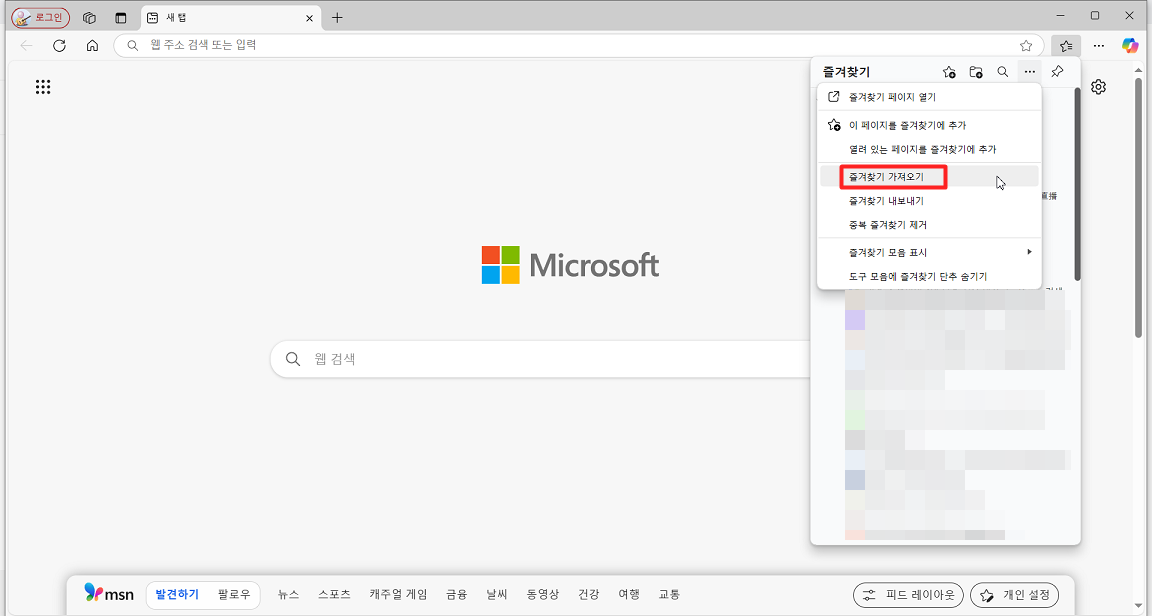
3). 점세개( (기타 옵션) )를 클릭하면 다음과같이 나오는데 "즐겨찾기 가져오기"를 클릭합니다.
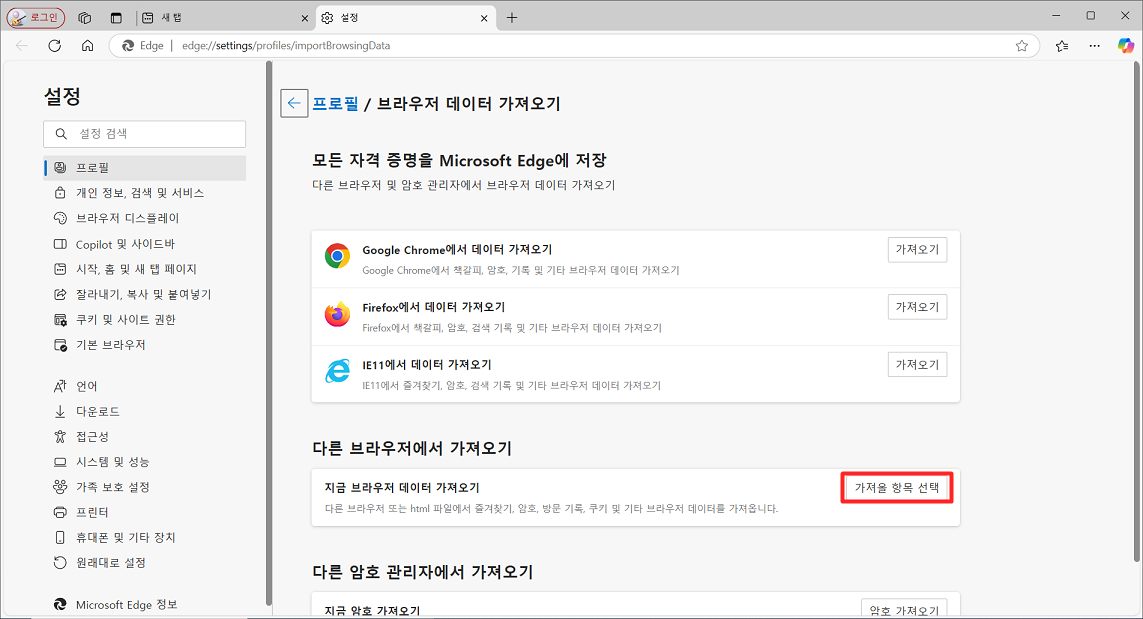
4). 그럼 엣지 브라우저 설정 창이 열리는데 "가져올 항목 선택" 을 눌러줍니다.

5). 브라우저 데이터 가져오기 창이 열리면 가져오기 출처 밑에 Google Chrome 으로 되어있는데 클릭 해줍니다.
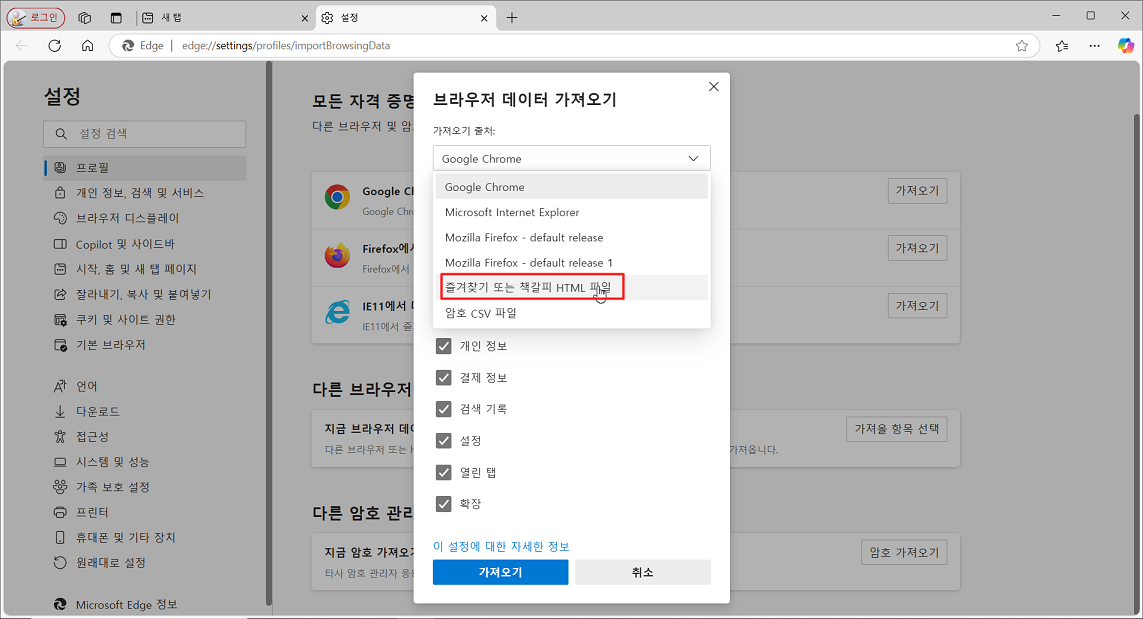
6). 그리고 목록에서 "즐겨찾기 또는 책갈피 HTML 파일" 을 선택해줍니다.

7).그럼 요런화면이 나오는데 파일 선택 을 누르고 백업한 즐겨찾기 파일을 불러옵니다.

8). 불러오기 완료되면 위와같이 "모두 완료!" 라고 뜨고
선택한 즐겨찾기가 Edge에 추가됩니다.
이렇게 Edge에서 즐겨찾기를 백업하거나 가져올 수 있습니다. 😊




